电脑没有更新win11提示的解决方法 电脑没有win11更新的通知怎么办
更新时间:2023-04-17 16:29:11作者:zheng
距离微软推出win11已经很久了,很多用户都接收到了win11的更新通知,但是有些用户却没有,今天小编给大家带来电脑没有更新win11提示的解决方法,有遇到这个问题的朋友,跟着小编一起来操作吧。
解决方法:
1.点击进入到系统设置页面。
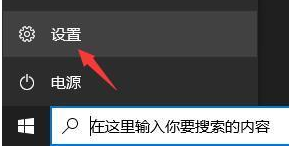
2.进入页面后我们找到【账户】。
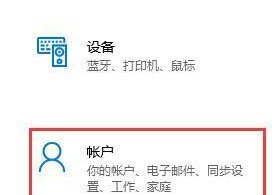
3.此时我们点击页面下方【改用microsoft账户登陆】。
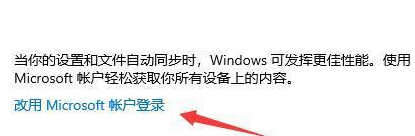
4.将自己的微软账户登陆进该页面。
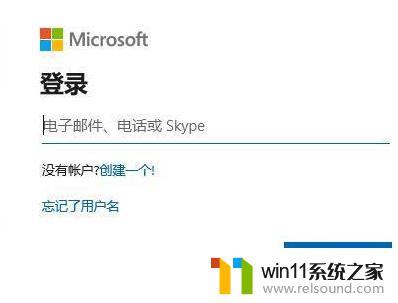
5.完成操作后,我们选择加入【beta渠道】当中。
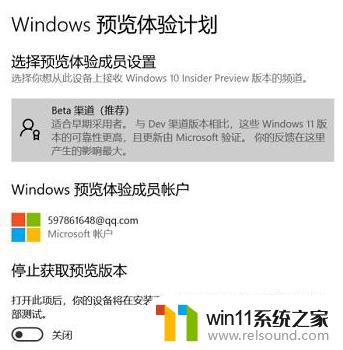
6.最后进入到【Windows更新页面】,此时就可以下载更新win11系统啦。
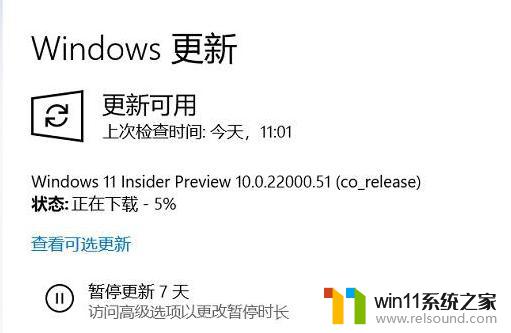
以上就是电脑没有更新win11提示的解决方法的全部内容,如果有遇到这种情况,那么你就可以根据小编的操作来进行解决,非常的简单快速,一步到位。
电脑没有更新win11提示的解决方法 电脑没有win11更新的通知怎么办相关教程
- 电脑老是更新怎么办
- 电脑配置windows update 一直不动怎么办 电脑配置windows update一直没反应如何解决
- win加tab不能用了怎么回事 电脑按alt+tab没反应如何解决
- airpodspro连windows电脑的方法 airpods pro如何连接电脑
- 电脑显示英文开不了机怎么解决
- 打印机设置有问题windows无法打印怎么办 由于打印机设置有问题,windows无法打印如何解决
- 电脑开机一直准备配置windows怎么办 电脑一直在准备配置windows如何解决
- windows无法与设备或资源通信怎么解决 windows 无法与设备或资源通信的修复方法
- 手提电脑怎么恢复出厂设置
- 电脑装好后开机显示器没反应
- 怎么把一段文字变成声音
- 电脑备忘录软件怎么下载到桌面
- 任务栏卡了,不能点了
- error no boot disk has been detected
- 怎样把手机投屏到电脑上
- 电脑上谷歌浏览器无法访问此网站
电脑教程推荐